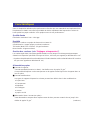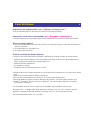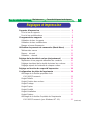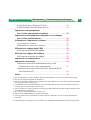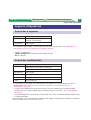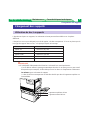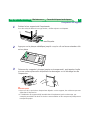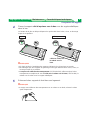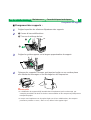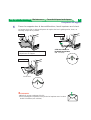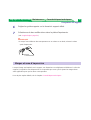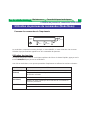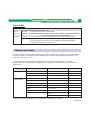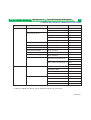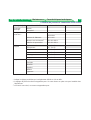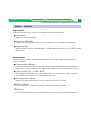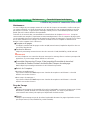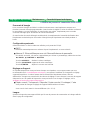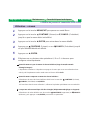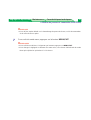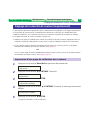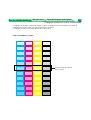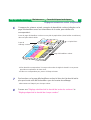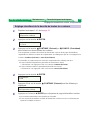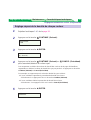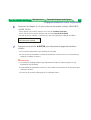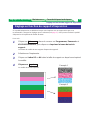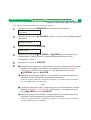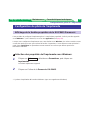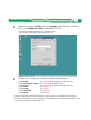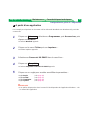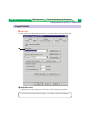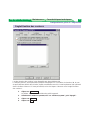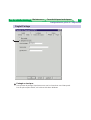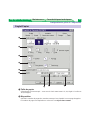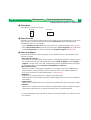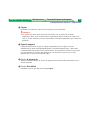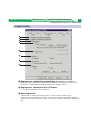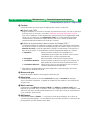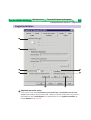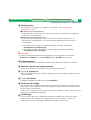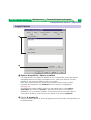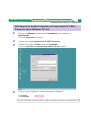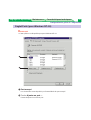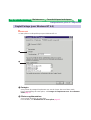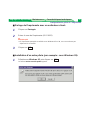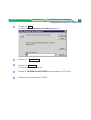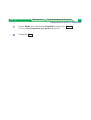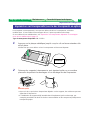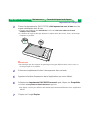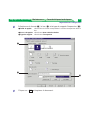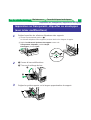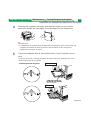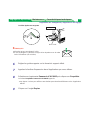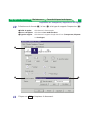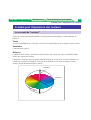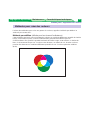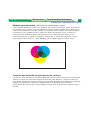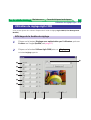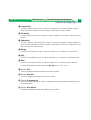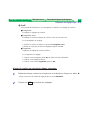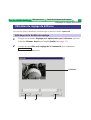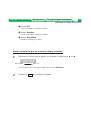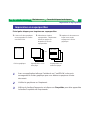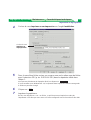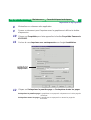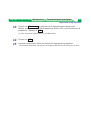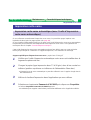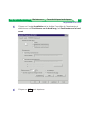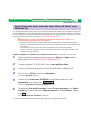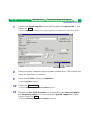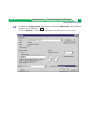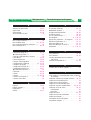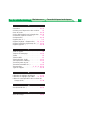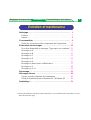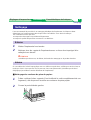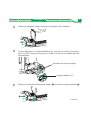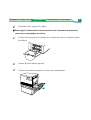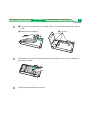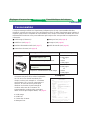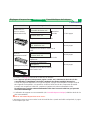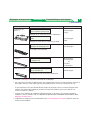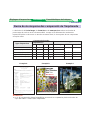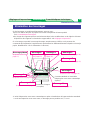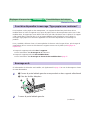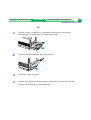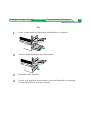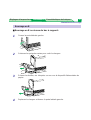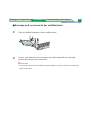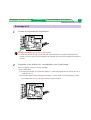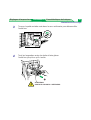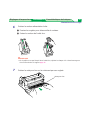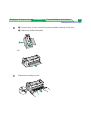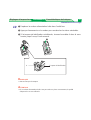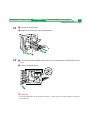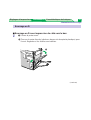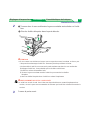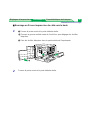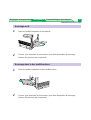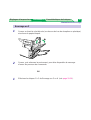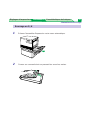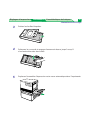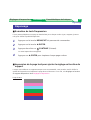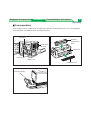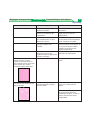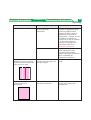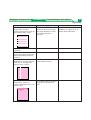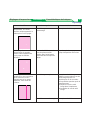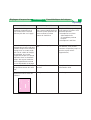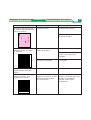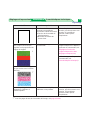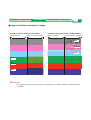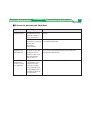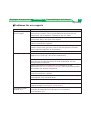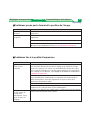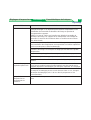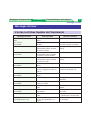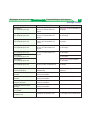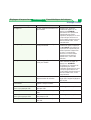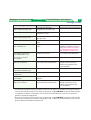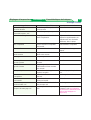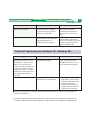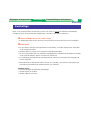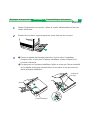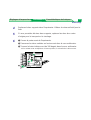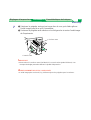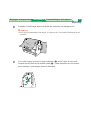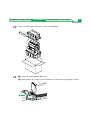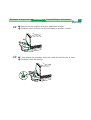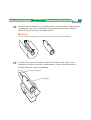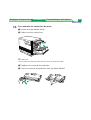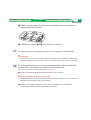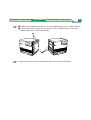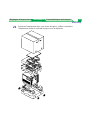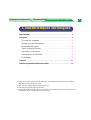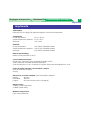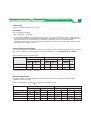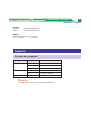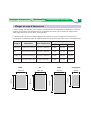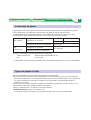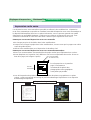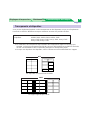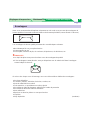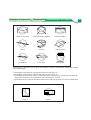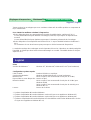Panasonic KXP8415 Mode d'emploi
- Catégorie
- Copieurs
- Taper
- Mode d'emploi

Modèle No. KX-P8415
Manuel d'instructions
Imprimante laser couleur
Réglages et impression (Print.pdf)
Cette section donne des renseignements sur le panneau
de commande et le pilote de l’imprimante et indique
comment imprimer un document.
Entretien et maintenance (Mainte.pdf)
Caractéristiques techniques (Spec.pdf)
Cette section indique comment nettoyer votre imprimante,
changer les consommables, remédier aux bourrages et
aux pannes simples, les mesures à prendre en cas
d’affichage de messages d’erreur, et comment remettre
l’imprimante dans son emballage.
Cette section contient les caractéristiques techniques de
l’imprimante et des renseignements sur les supports
d’impression, le logiciel et l’interface.
Le manuel d’instructions de la KX-P8415 comprend les 3 fichiers suivants :
B Print.pdf B Mainte.pdf BSpec.pdf
Ces fichiers peuvent être ouverts en cliquant sur leur nom ci-dessous. Les
caractéristiques de l’imprimante sont décrites dans les pages suivantes de ce
fichier.
Veuillez lire soigneusement le manuel d’instructions avant d’utiliser l’imprimante pour la
première fois. Gardez le CD-ROM dans son boîtier.
N'exposez pas le CD-ROM aux rayons directs du soleil ou à des températures extrêmes,
n'égratignez pas et ne salissez pas sa surface.

Outre la simplicité d'utilisation et les performances élevées que vous attendez d'une imprimante laser,
l'imprimante KX-P8415 vous offre la possibilité de réaliser rapidement des impressions couleur de
haute qualité sur papier ordinaire. Voici quelques-unes de ses performances:
Qualité élevée
Résolution maximale 1 200 x 1 200 ppp
Rapidité
Impression continue sur papier de format A4 ou Lettre US
Quadrichromie: 4,0 ppm (pages par minute) maximum
Trichromie (Mode Trois couleurs): 5,3 ppm maximum
Monochromie: 16 ppm maximum
Gestion des couleurs (voir “Réglages et impression”)
Les routines Agfa CMM (Color Management Module) ou ICM (Image Color Management) permettent
d’obtenir une impression plus fidèle à l’image sur l’écran ; ICM n’est pas supporté par Windows NT
®
4.0*
1
*
1
Systèmes d'exploitation Microsoft® Windows NT® Workstation et Microsoft® Windows NT® version
4.0 (que nous appellerons Windows NT 4.0)
Alimentation papier
■ Cassette à supports:
Cassette standard (format A4 ou lettre) : 200 feuilles avec du papier 75 g/m
2
.
Il est possible d’imprimer sur des transparents ou du papier format légal en les chargeant dans un
bac en option
■ Cassette multifonctions:
Les types de supports d’impression suivants peuvent être utilisés dans le bac multifonctions :
B Papier laser
B Transparents
B Etiquettes
B Enveloppes
B cartons
B papier couché
■ Alimentation 2ème Cassette (en option) :
Cette alimentation comporte deux emplacements de bacs pouvant contenir chacun jusqu’à 200
feuilles de papier 75 g/m
2
. (continuer)
Caractéristiques
2

Impression en superposition (voir “Réglages et impression”)
Vous permet d’imprimer un document recouvert par une image graphique.
Impression recto-verso automatique (voir “Réglages et impression”)
Ce mode d’impression est possible lorsque l’unité d’impression recto-verso en option est installée.
Mise en réseau (option)
B Accueille simultanément les protocoles TCP/IP et IPX (Novell) lorsque la carte réseau Ethernet en
option est installée.
B Accueille 10 Base-T et 100 Base-TX
B Accueille l’impression LPR.
Outil de contrôle de réseau (option)
Lorsque la carte réseau Ethernet est installée, l’utilisation de l’outil de contrôle de réseau permet :
– d’afficher diverses informations concernant l’imprimante (type de bac et de support d’impression
utilisé, durée de vie restante des consommables, etc.)
– d’afficher l’état de l’imprimante
– de configurer le réseau
– de signaler une erreur d’imprimante par courrier
BWindows NT est une marque déposée ou non de Microsoft Corporation aux USA et/ou dans d’autre
pays.
BAgfa est une marque déposée d’Agfa-Gevaert AG.
BIPX est une marque déposée de Novell Inc. aux USA et dans d’autres pays.
BNovell et NetWare sont des marques déposées de Novell Inc. aux USA et dans d’autres pays.
BDestiny
TM
, WinStyler
TM
Display List Color et WinRefs
TM
sont des marques déposées de Destiny
Technology Corporation.
Les instructions données dans ce guide sont susceptibles d'être modifiees sans preavis.
WinStyler
TM
DLC - Copyright 1995-1999, Destiny Technology Corp. Ver. 1.0 Tous droits réservés.
WinRefs
TM
Copyright 1994-1999, Destiny Technology Corp. Ver. 2.0 Tous droits réservés.
© Kyushu Matsushita Electric Co., Ltd. 1999
Caractéristiques
3

Réglages et impression
Maintenance
Caractéristiques techniques
1
Réglages et impression
Supports d’impression . . . . . . . . . . . . . . . . . . . . . . . . . . . . . . 3
Pour le bac à supports . . . . . . . . . . . . . . . . . . . . . . . . . . . . . 3
Pour le bac multifonctions . . . . . . . . . . . . . . . . . . . . . . . . . . . 3
Chargement des supports . . . . . . . . . . . . . . . . . . . . . . . . . . 4
Utilisation du bac à supports . . . . . . . . . . . . . . . . . . . . . . . . . 4
Utilisation du bac multifonctions . . . . . . . . . . . . . . . . . . . . . . 7
Marges et zone d'impression . . . . . . . . . . . . . . . . . . . . . . . . 10
Utilisation du panneau de commandes (Mode Menu) . . . . . 11
Tableau des menus . . . . . . . . . . . . . . . . . . . . . . . . . . . . . . . . 12
Menus – résumé . . . . . . . . . . . . . . . . . . . . . . . . . . . . . . . . . . 15
Utilisation – résumé . . . . . . . . . . . . . . . . . . . . . . . . . . . . . . . 18
Réglage de la densité de couleur (réajustement) . . . . . . . . 20
Impression d’une page de calibration des couleurs . . . . . . . 20
Réglage simultané de la densité de toutes les couleurs . . . 23
Réglage séparé de la densité de chaque couleur . . . . . . . . 24
Réglage en fonction du support d’impression . . . . . . . . . . 26
Configuration du pilote de l'imprimante . . . . . . . . . . . . . . . . 28
Affichage de la fenêtre propriétés de la
KX-P8415 Panasonic . . . . . . . . . . . . . . . . . . . . . . . . . . . . 28
Onglet Détails . . . . . . . . . . . . . . . . . . . . . . . . . . . . . . . . . . . . 31
Onglet Gestion des couleurs . . . . . . . . . . . . . . . . . . . . . . . . 32
Onglet Partage . . . . . . . . . . . . . . . . . . . . . . . . . . . . . . . . . . . 33
Onglet Papier . . . . . . . . . . . . . . . . . . . . . . . . . . . . . . . . . . . . 34
Onglet Qualité . . . . . . . . . . . . . . . . . . . . . . . . . . . . . . . . . . . . 37
Onglet Installation . . . . . . . . . . . . . . . . . . . . . . . . . . . . . . . . . 39
Onglet Options . . . . . . . . . . . . . . . . . . . . . . . . . . . . . . . . . . . 41
Affichage de la fenêtre Propriétés de l’imprimante
KX-P8415 Panasonic (pour Windows NT 4.0) . . . . . . . . . 42
(continuer)

Réglages et impression
Maintenance
Caractéristiques techniques
2
Onglet Ports (pour Windows NT 4.0) . . . . . . . . . . . . . . . . . . 43
Onglet Partage (pour Windows NT 4.0) . . . . . . . . . . . . . . . . 44
Impression sur transparents
(avec le bac transparents en option) . . . . . . . . . . . . . . . . 48
Impression sur transparents, étiquettes ou enveloppes
(avec le bac multifonctions) . . . . . . . . . . . . . . . . . . . . . . . . 51
Schéma pour l’impression couleurs . . . . . . . . . . . . . . . . . . . 55
Le concept de “couleur” . . . . . . . . . . . . . . . . . . . . . . . . . . . . 55
Méthodes pour créer des couleurs . . . . . . . . . . . . . . . . . . . . 56
Utilisation du réglage Agfa CMM . . . . . . . . . . . . . . . . . . . . . 58
Affichage de la fenêtre de réglage . . . . . . . . . . . . . . . . . . . . 58
Utilisation du réglage de brillance . . . . . . . . . . . . . . . . . . . . 61
Affichage de la fenêtre de réglage . . . . . . . . . . . . . . . . . . . . 61
Impression en superposition . . . . . . . . . . . . . . . . . . . . . . . . . 63
Impression recto-verso . . . . . . . . . . . . . . . . . . . . . . . . . . . . . 67
Impression recto-verso automatique (avec l’unité
d’impression recto-verso automatique) . . . . . . . . . . . . . . . 67
Impression recto-verso manuelle (avec Microsoft Word
pour Windows 95) . . . . . . . . . . . . . . . . . . . . . . . . . . . . . . . 69
Index . . . . . . . . . . . . . . . . . . . . . . . . . . . . . . . . . . . . . . . . . . . . . 72
B Novell et NetWare sont des marques déposées de Novell Inc. aux USA et dans d’autres pays.
B IPX est une marque déposée de Novell Inc.
B Microsoft, Windows et Windows NT sont des marques déposées ou non de Microsoft Corporation
aux USA et/ou dans d'autres pays.
B CorelDRAW est une marque déposée de Corel Corporation ou de Corel Corporation Limited au
Canada, aux USA et/ou dans d’autres pays.
B Avery et toutes les autres marques et noms de produits afférents sont des marques déposées de
Avery Dennison Corporation.
B 4CC est une marque déposée de Stora Enso.
B Agfa est une marque déposée d’Agfa-Gevaert AG.
B Tous les autres noms de produits sont des marques, déposées ou non, de leurs propriétaires
respectifs.
Les reproductions des pages-écran sont faites avec l’aimable autorisation de Microsoft Corporation.

Réglages et impression
Maintenance
Caractéristiques techniques
3
Pour imprimer un document sur un transparent avec le bac transparents, voir “Impression sur
transparents (avec le bac transparents en option)” page 48.
*
1
Papiers recommandés:
Lettre US/Légal US: Hammermill LASERPRINT 90
g
/m
2
A4: 4CC 80
g
/m
2
Supports d’impression
Support Description
Papier laser
*
1
Transparents
Noir et blanc: 60 à 105
g/m
2
Couleur: 75 à 105
g/m
2
3M CG3710
Supports d’impression
Pour le bac à supports
Pour le bac multifonctions
Support Description
Papier laser
Transparents
*
2
Impression un seul côté
: 75 à 165 g/m
2
Impression recto-verso manuelle
*
1
: 75 à 165 g/m
2
3M CG3710
Etiquettes
Avery 5163-5165, L7163, L7165-L7169
Enveloppes
#10 [texte noir uniquement]
Pour imprimer un document sur un transparent, une étiquette ou une enveloppe avec le bac
multifonctions, voir “Impression sur transparent, étiquettes ou enveloppes (avec le bac
multifonctions)” page 51.
*
1
Lorsque vous imprimerez en recto-verso manuel, ne vous attendez pas à la même qualité
d’impression et à la même fiabilité que pour l’impression d'un seul côté – voir Caractéristiques
techniques.
*
2
La qualité d’impression pourrait ne pas être stable. Pour avoir la meilleure stabilité, utilisez le bac
à supports standard.
Des remarques et des caractéristiques détaillées des supports d’impression possibles sont données
dans le chapitre Caractéristiques techniques.
Cartes
jusqu'à 165
g
/m
2

Réglages et impression
Maintenance
Caractéristiques techniques
4
L’imprimante à part ces supports, les substrats suivants peuvent être utilisés avec cinq bacs
différents.
Chaque bac est conçu et étiqueté pour soit du papier, soit des transparents. Si vous ne placez pas le
bon type de support dans un bac, cela peut provoquer un bourrage.
REMARQUE
BSi le dispositif d’alimentation de 2ème bac est installé sur votre imprimante :
si vous désirez utiliser le passage automatique d’un bac à un autre (pour un gros travail
d’impression par exemple), vérifiez bien que tous les bacs sur l’imprimante contiennent
les mêmes types et formats de support.
Le bac réservé aux transparents ne doit être inséré que dans le logement supérieur ou
intermédiaire.
Chargement des supports
Utilisation du bac à supports
Légal Papier
Bac Format
Papier A4
Transparent A4
Papier Letter
Transparent Letter
210 mm x 297 mm
210 mm x 297 mm
216 mm x 279 mm
216 mm x 279 mm
216 mm x 356 mm
Chargement des supports
Logement supérieur de bac
Logement central de bac

Réglages et impression
Maintenance
Caractéristiques techniques
5
1
Retirez le bac supports de l'imprimante.
Pour être sûr(e) d’utiliser le bon type de bac, vérifiez toujours son étiquette.
2
Appuyez sur la plaque métallique jusqu'à ce qu'un clic se fasse entendre: elle
est en place
3
Déramez les supports à charger (papier ou transparents), puis tapotez la pile
sur une surface plane afin de prévenir les bourrages ou un décalage lors de
l'impression.
REMARQUES
BAyez soin de ne pas laisser d'empreintes digitales sur les supports, des salissures pouvant
apparaître à l'impression.
BLa réutilisation de supports déjà introduits dans l'imprimante (après un bourrage, par
exemple) peut réduire la durée de vie des consommables et des composants participant au
transport du papier.
Chargement des supports
Etiquette

Réglages et impression
Maintenance
Caractéristiques techniques
6
4
Placez le support côté à imprimer vers le bas sous les ergots métalliques
dans le bac.
La hauteur de la pile ne doit pas dépasser le repère situé dans le bac; sinon, un bourrage
risque de se produire.
REMARQUES
B
En règle générale, l'emballage des supports indique la face à imprimer en premier.
B
Ne mélangez pas des supports de grammage ou de type différents dans le bac; sinon, un
bourrage risque de se produire.
BLorsque vous utiliserez des transparents (CG3710 de 3M), utilisez toujours le bac
transparents et remplissez-le avec le côté avec le ruban vers le haut (CG3710 3M), le
rebord avec le ruban sous les ergots métalliques.
5
Enfoncez le bac supports à fond dans son logement.
REMARQUE
BLorsque vous utiliserez des transparents avec un ruban sur un bord, enlevez le ruban
après l’impression.
Chargement des supports
Papier
Transparents
côté avec ruban sur
le rebord vers le
haut

Réglages et impression
Maintenance
Caractéristiques techniques
7
Par rapport à l'impression recto seul, la qualité d'impression obtenue en recto verso sera inférieure.
■ Réglage du sélecteur d'épaisseur des supports:
Pour avoir l’alimentation en papier la plus fiable avec différents grammages, l’épaisseur du support
peut être sélectionnée manuellement.
1
Ouvrez la porte latérale gauche.
2
Placez le sélecteur sur la position appropriée.
3
Refermez la porte latérale gauche.
Chargement des supports
Utilisation du bac multifonctions
Fin
Moyen
Epais
Papier laser 91 à 123 g/m
2
Transparents, étiquettes, papier couché
Papier laser 75 à 90g/m
2
Papier laser 124 à 165 g/m
2
Enveloppes #10
Cartes jusqu'à 165 g/m
2
Fin (position par défaut)
Position du sélecteur
Moyen
Epais
Support

Réglages et impression
Maintenance
Caractéristiques techniques
8
■ Chargement des supports :
1
Réglez la position du sélecteur d'épaisseur des supports.
2
# Ouvrez le bac multifonctions.
$ Tirez sur la rallonge du bac.
3
Réglez les guide-supports sur la largeur approximative du support.
4
Déramez les supports à charger, puis tapotez la pile sur une surface plane
afin d'éviter les bourrages ou un décalage lors de l'impression.
REMARQUES
BLa réutilisation de supports déjà introduits dans l'imprimante (après un bourrage, par
exemple) peut réduire la durée de vie des consommables et des composants participant au
transport du papier.
BLorsque vous imprimerez sur du papier Légal avec le bac multifonctions, des marques
peuvent se produire au verso ; dans ce cas, utilisez le bac papier Légal.
Chargement des supports
$
#

5
Placez les supports dans le bac multifonctions, face à imprimer vers le haut.
La hauteur de la pile ne doit pas dépasser le repère situé sur le guide gauche; sinon, un
bourrage risque de se produire.
Réglages et impression
Maintenance
Caractéristiques techniques
9
Chargement des supports
Côté avec ruban sur
le rebord vers le haut
(3M CG3710)
Papier Transparents
Enveloppes
Bord court
REMARQUES
BN'insérez qu'une enveloppe à la fois.
BSi les enveloppes se plissent, essayez de les imprimer avec le rabat
inséré à l’intérieur (voir schéma).
Vérifiez le réglage de l’interrupteur
d’épaisseur de support.

Réglages et impression
Maintenance
Caractéristiques techniques
10
6
Réglez les guide-supports sur le format du support utilisé.
7
Sélectionnez le bac multifonctions dans le pilote d'imprimante.
(voir “Onglet Papier” page 34)
REMARQUE
BLorsque vous utiliserez des transparents avec un ruban sur un bord, enlevez le ruban
après l’impression.
Lorsque l'image est imprimée sur le support, ses dimensions sont légèrement inférieures à celles du
support; il s'agit de la zone d'impression. Il est possible que vous ayez à ajuster les marges dans
votre application pour que les deux correspondent.
Pour de plus amples détails, voir le chapitre Caractéristiques techniques.
Chargement des supports
Marges et zone d'impression

Réglages et impression
Maintenance
Caractéristiques techniques
11
Utilisation du panneau de commandes (Mode Menu)
Le mode Menu comprend un menu principal, un menu détaillé, un menu Sélection 1 et un menu
Sélection 2 qui peuvent être appelés avec les commandes du panneau.
Utilisation des touches:
Lorsque Ready/Prêt est affiché sur la ligne supérieure de l’écran à cristaux liquides, appuyez sur la
touche MENU/EXIT pour passer en mode Menu.
Une fois en mode Menu, vous pouvez paramétrer l’imprimante en utilisant les touches suivantes :
MENU
/EXIT
CONTINUE
CANCEL
ENTER
READY
ERROR
Touche Effet
Affiche le menu ou élément suivant
G/CANCEL
(Précédent)
Augmente la valeur numérique de la sélection de 1 ou affiche
la sélection suivante
F/CONTINUE
(Suivant)
Affiche le menu ou élément précédant
Diminue la valeur numérique de la sélection de 1 ou affiche la
sélection précédante
Entre dans un sous-menu
Active une sélection
H/ENTER
Utilisation du panneau de commandes (Mode Menu)
Panneau de commandes de l’imprimante

Avant de changer un quelconque réglage ou paramètre, vérifiez les réglages d’usine par défaut dans
le tableau suivant. Pour de plus amples détails sur le changement des réglages/paramètres, voir
l'Utilisation résumée page 18.
Une fois que vous aurez changé les réglages avec le panneau de commandes, ils seront
automatiquement sauvegardés et constitueront les réglages par défaut (même si l’imprimante est
débranchée).
Réglages et impression
Maintenance
Caractéristiques techniques
12
Témoin Etat
l’imprimante est prête à fonctionner
ERROR
l’imprimante est en train de se réchauffer, imprime ou est en mode Menu
READY
(PRET)
une erreur interne (erreur Appeler service entretien) s’est produite
apparition d’une erreur pouvant être corrigée par l’utilisateur, par exemple
bourrage, porte ouverte ou consommable/composant remplaçable
manquant (cartouche de toner par ex.)
DEL
Allumée
Clignote
Allumée
Clignote
Témoins DEL
Tableau des menus
Menu principal Menu détaillé
Page de test
Menu sélection 2
Menu sélection 1
Carte Menu
Compensation calibrage
CYAN
MAGENTA
JAUNE
NOIR
Test impression calibrag
Réinit. calibrage
0* (-5 to 5)
0* (-10 to 10)
0* (-10 to 10)
0* (-10 to 10)
0* (-10 to 10)
Non*
Oui
Page de configuration
Impression test
Réajustement
* indique le réglage par défaut, qui est également indiqué par l’écran DEL.
Utilisation du panneau de commandes (Mode Menu)
(continuer)

Réglages et impression
Maintenance
Caractéristiques techniques
13
Menu principal Menu détaillé
Maintenance
Menu sélection 2
Menu sélection 1
Compteur de pages
Page monochrome
* indique le réglage par défaut, qui est également affiché sur l’écran DEL.
Feuille: ######
Page couleur
Cartouche d'encre
CYAN: ## % restant(s)
Ensemble d'impression
MAGENTA: ## % restant(s)
JAUNE: ## % restant(s)
NOIR: ## % restant(s)
## % restant(s)
## % restant(s)
Ensemble de transfert ## % restant(s)
## % restant(s)
## % restant(s)
Zone de l'image
Ensemble de fixation
Rouleau de lubrification
Tampon de nettoyage
## % restant(s)
Nouveau ensemble transf ?
Reinit. du Compteur
Nouv. tamp. de nettoyage ?
Dernier
Charge. fil de tungsténe
Oui
Non*
CYAN: ##%
MAGENTA: ##%
JAUNE: ##%
NOIR: ##%
CYAN: ##%
MAGENTA: ##%
JAUNE: ##%
NOIR: ##%
Moyen
Oui
Non*
Utilisation du panneau de commandes (Mode Menu)
Feuille: ######
(continuer)

Réglages et impression
Maintenance
Caractéristiques techniques
14
Menu principal Menu détaillé
Menu sélection 2
Menu sélection 1
* indique le réglage par défaut, qui est également affiché sur l’écran DEL.
*
1
le réglage de protocole réseau n’apparaîtra pas si la carte réseau en option n’est pas installée dans
l’imprimante.
*
2
si le DHCP est activé, ces menus n’apparaîtront pas.
Economie
d’énergie
Activé*
Désactivé
DHCP Activé*
Désactiver
127.0.0.1*
255.255.255.0*
Configuration
protocole *
1
Adresse IP Ethernet*
2
Masque sous-rés Ethernet
*
2
Adresse de passerelle*
2
255.255.255.0*
Langue
English
Français
Deutsch
Español
Italiano
Japanese
Utilisation du panneau de commandes (Mode Menu)
Réglage au
Support
0* (- 5 to 5)
0* (- 5 to 5)
0* (- 5 to 5)
0* (- 5 to 5)
0* (- 5 to 5)
0* (- 5 to 5)
Papier normal
Transparent
Etiquette
Papier couche
Enveloppe
Carte

Réglages et impression
Maintenance
Caractéristiques techniques
15
Menus – résumé
Page de test
Imprime la liste des menus, la page de configuration et un test d’impression.
■ Carte Menu
Imprime les menus disponibles.
■ Page de configuration
Imprime des renseignements généraux sur les réglages et la configuration de l’imprimante.
■ Impression test
Imprime chaque couleur (CYAN, MAGENTA, JAUNE et NOIR) en demi-ton pour vérifier la qualité
d’impression.
Réajustement
Permet de régler la densité de toner indépendamment pour chaque couleur ou pour toutes les
couleurs ensemble.
■ Compensation calibrage
Permet de régler la densité pour toutes les couleurs (CYAN, MAGENTA, JAUNE et NOIR). En
augmentant le chiffre, la couleur s’assombrit et en le réduisant, la couleur devient plus claire.
■ CYAN / MAGENTA / JAUNE / NOIR
Règle indépendamment la densité pour chaque couleur. En augmentant le chiffre, la couleur
s’assombrit et en le réduisant, la couleur devient plus claire.
■ Test impression calibrag
Imprime une page test d’impression avec les réglages de densité courants.
■ Réinit. calibrage
En choisissant oui, on ramène les réglages courants aux valeurs par défaut.
REMARQUE
BLes réglages de densité de couleur ont un effet sur la vie moyenne des cartouches de toner.
Utilisation du panneau de commandes (Mode Menu)

Réglages et impression
Maintenance
Caractéristiques techniques
16
Maintenance
Ce menu indique le pourcentage restant de la vie utile de chaque consommable. Veuillez noter que
ces valeurs affichées sur l’écran du panneau de commandes ne sont qu’approximatives et ne sont
pas toujours correctes, ce qui fait qu’un message d’alerte pour un consommable peut être affiché
quelle que soit la valeur affichée correspondante.
La durée de vie normale des consommables est donnée dans le chapitre Maintenace. Lorsqu’un
consommable est remplacé, l’imprimante remet automatiquement à zéro le compteur de pages pour
ce consommable (sauf pour l’ensemble de transfert et le feutre de nettoyage). Lorsque l’un ou l’autre
de ces deux éléments sera changé, vous devrez remettre à zéro le compteur à l’aide du menu
Remise à zéro compteur (voir ci-dessous).
■ Compteur de pages
Il indique le nombre total de pages couleur et N/B (monochromes) imprimées depuis la mise en
service de l’imprimante.
■ Cartouche d'encre
Indique le pourcentage restant de toner dans les cartouche CYAN, MAGENTA, JAUNE et NOIR.
REMARQUE
BSi vous remplacez une cartouche de toner avant que le message Encre <couleur> presque vide
apparaisse, le pourcentage restant affiché sera incorrect.
■ Ensemble d'impression/Charge. fil de tungsténe/Ensemble de transfert/
Ensemble de fixation/Rouleau de lubrification/Tampon de nettoyage
##% indique le pourcentage restant de vie de l’élément en question.
■ Reinit. du Compteur
BNouveau ensemble transf ?
Vous devez sélectionner Oui lorsque vous viendrez de remplacer cet élément. La vie utile
affichée sera remise à 100 %.
BNouv. tamp. de nettoyage ?
Vous devez sélectionner Oui lorsque vous viendrez de remplacer cet élément. La vie utile
affichée sera remise à 100 %.
Zone de l'image
■ Dernier
Indique le pourcentage de l’ensemble de la surface imprimable couvert par chaque toner (CYAN,
MAGENTA, JAUNE et NOIR) sur la dernière page imprimée. Ce menu ne peut donner
correctement cette valeur juste après que l’imprimante ait été branchée.
■ Moyen
Indique le pourcentage moyen de la surface imprimable de toutes les pages imprimées couvert
par chaque toner (CYAN, MAGENTA, JAUNE et NOIR).
Utilisation du panneau de commandes (Mode Menu)

Réglages et impression
Maintenance
Caractéristiques techniques
17
Economie d’énergie
Pour conserver l’énergie et réduire le coût de fonctionnement, cette imprimante comporte une
fonction économie d’énergie programmable. Cette fonction est réglée à l’usine de manière conforme à
la norme ENERGY STAR® américaine. Si cette fonction est activée, l’imprimante passe en mode
économie d’énergie après 30 minutes de non-fonctionnement.
Si cette fonction économie d’énergie est désactivée, la température de l’ensemble de fixation dans
l’imprimante est abaissée pour économiser l’énergie lorsque l’imprimante est arrêtée pendant 1
heure.
Configuration protocole
Sélectionne DHCP ou fixe les adresses utilisées par le protocole TCP/IP.
■ DHCP
Demande automatiquement une adresse IP pour l’imprimante à un serveur DHCP.
■ Adresse IP Ethernet/Masque sous-rés Ethernet/Adresse de passerelle
Si le DHCP est activé, ces menus n’apparaîtront pas. Durant ce paramétrage, utilisez les touches
G/CANCEL, F/CONTINUE et H/ENTER.
Touche G/CANCEL: diminue la valeur numérique
Touche F/CONTINUE: augmente la valeur numérique
Touche H/ENTER: déplace le curseur vers la droite.
Réglage au Support
Si la qualité d’impression n’est pas bonne lorsque vous imprimez sur un support autre que ceux
recommandés (Voir Caractéristiques techniques), vous pouvez l’améliorer en changeant ce réglage
support d’impression. Sa valeur restera dans la mémoire de l’imprimante même si elle est
débranchée. Changez une nouvelle fois les valeurs de réglage si vous changez à nouveau de support
d’impression et si la qualité de l’impression n’est pas bonne. Pour changer ce réglage, voir le
“Réglage en fonction du support d’impression”.
■ Papier normal / Transparent / Etiquette / Papier couche / Enveloppe / Carte
Vous permet de changer le réglage du support sélectionné dans le menu.
Vous avez le choix entre 11 niveaux différents ( de – 5 à 5).
Langue
Spécifie la langue des messages affichés par l’écran du panneau de commandes et la langue utilisée
dans la page de configuration.
Utilisation du panneau de commandes (Mode Menu)
La page charge ...
La page charge ...
La page charge ...
La page charge ...
La page charge ...
La page charge ...
La page charge ...
La page charge ...
La page charge ...
La page charge ...
La page charge ...
La page charge ...
La page charge ...
La page charge ...
La page charge ...
La page charge ...
La page charge ...
La page charge ...
La page charge ...
La page charge ...
La page charge ...
La page charge ...
La page charge ...
La page charge ...
La page charge ...
La page charge ...
La page charge ...
La page charge ...
La page charge ...
La page charge ...
La page charge ...
La page charge ...
La page charge ...
La page charge ...
La page charge ...
La page charge ...
La page charge ...
La page charge ...
La page charge ...
La page charge ...
La page charge ...
La page charge ...
La page charge ...
La page charge ...
La page charge ...
La page charge ...
La page charge ...
La page charge ...
La page charge ...
La page charge ...
La page charge ...
La page charge ...
La page charge ...
La page charge ...
La page charge ...
La page charge ...
La page charge ...
La page charge ...
La page charge ...
La page charge ...
La page charge ...
La page charge ...
La page charge ...
La page charge ...
La page charge ...
La page charge ...
La page charge ...
La page charge ...
La page charge ...
La page charge ...
La page charge ...
La page charge ...
La page charge ...
La page charge ...
La page charge ...
La page charge ...
La page charge ...
La page charge ...
La page charge ...
La page charge ...
La page charge ...
La page charge ...
La page charge ...
La page charge ...
La page charge ...
La page charge ...
La page charge ...
La page charge ...
La page charge ...
La page charge ...
La page charge ...
La page charge ...
La page charge ...
La page charge ...
La page charge ...
La page charge ...
La page charge ...
La page charge ...
La page charge ...
La page charge ...
La page charge ...
La page charge ...
La page charge ...
La page charge ...
La page charge ...
La page charge ...
La page charge ...
La page charge ...
La page charge ...
La page charge ...
La page charge ...
La page charge ...
La page charge ...
La page charge ...
La page charge ...
La page charge ...
La page charge ...
La page charge ...
La page charge ...
La page charge ...
La page charge ...
La page charge ...
La page charge ...
La page charge ...
La page charge ...
La page charge ...
La page charge ...
La page charge ...
La page charge ...
La page charge ...
La page charge ...
-
 1
1
-
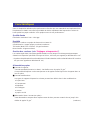 2
2
-
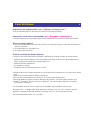 3
3
-
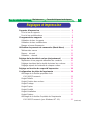 4
4
-
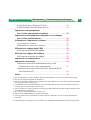 5
5
-
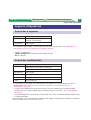 6
6
-
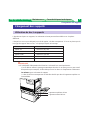 7
7
-
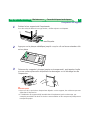 8
8
-
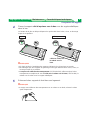 9
9
-
 10
10
-
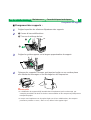 11
11
-
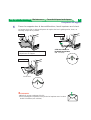 12
12
-
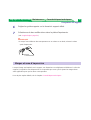 13
13
-
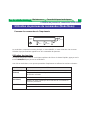 14
14
-
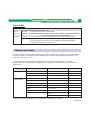 15
15
-
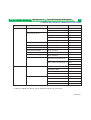 16
16
-
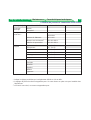 17
17
-
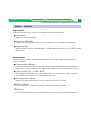 18
18
-
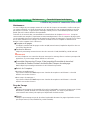 19
19
-
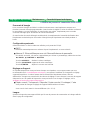 20
20
-
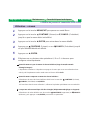 21
21
-
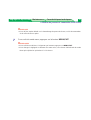 22
22
-
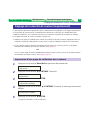 23
23
-
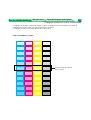 24
24
-
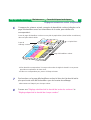 25
25
-
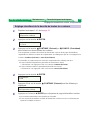 26
26
-
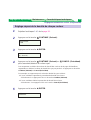 27
27
-
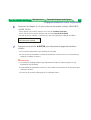 28
28
-
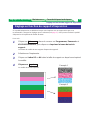 29
29
-
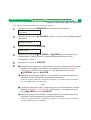 30
30
-
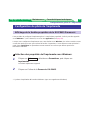 31
31
-
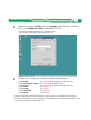 32
32
-
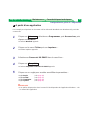 33
33
-
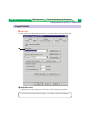 34
34
-
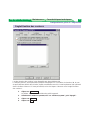 35
35
-
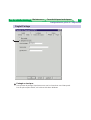 36
36
-
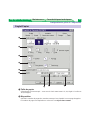 37
37
-
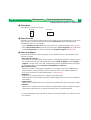 38
38
-
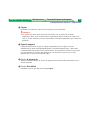 39
39
-
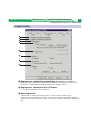 40
40
-
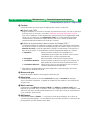 41
41
-
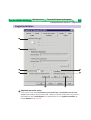 42
42
-
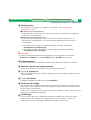 43
43
-
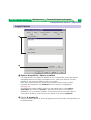 44
44
-
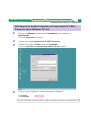 45
45
-
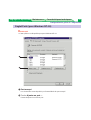 46
46
-
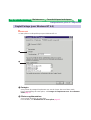 47
47
-
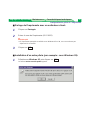 48
48
-
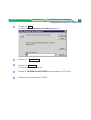 49
49
-
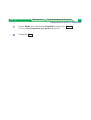 50
50
-
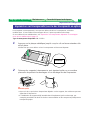 51
51
-
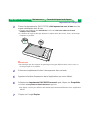 52
52
-
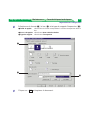 53
53
-
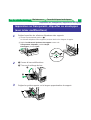 54
54
-
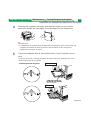 55
55
-
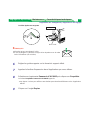 56
56
-
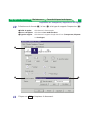 57
57
-
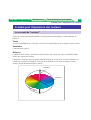 58
58
-
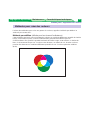 59
59
-
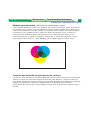 60
60
-
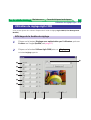 61
61
-
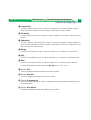 62
62
-
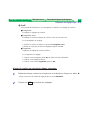 63
63
-
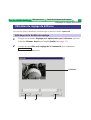 64
64
-
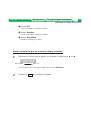 65
65
-
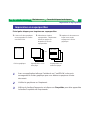 66
66
-
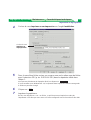 67
67
-
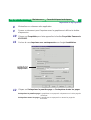 68
68
-
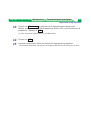 69
69
-
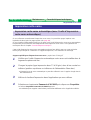 70
70
-
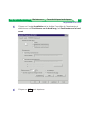 71
71
-
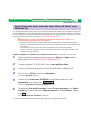 72
72
-
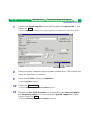 73
73
-
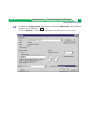 74
74
-
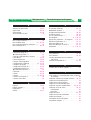 75
75
-
 76
76
-
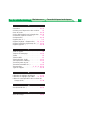 77
77
-
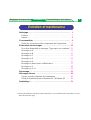 78
78
-
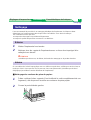 79
79
-
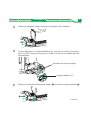 80
80
-
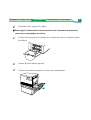 81
81
-
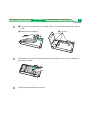 82
82
-
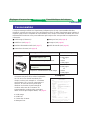 83
83
-
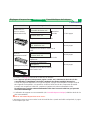 84
84
-
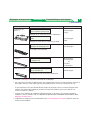 85
85
-
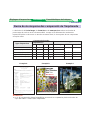 86
86
-
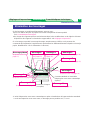 87
87
-
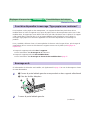 88
88
-
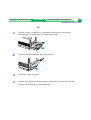 89
89
-
 90
90
-
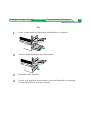 91
91
-
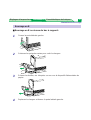 92
92
-
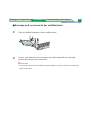 93
93
-
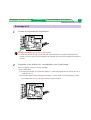 94
94
-
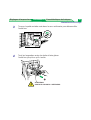 95
95
-
 96
96
-
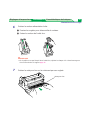 97
97
-
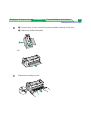 98
98
-
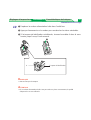 99
99
-
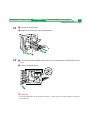 100
100
-
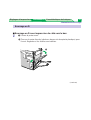 101
101
-
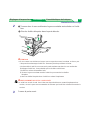 102
102
-
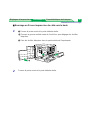 103
103
-
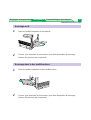 104
104
-
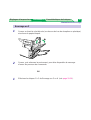 105
105
-
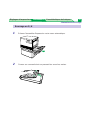 106
106
-
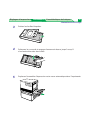 107
107
-
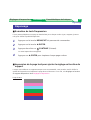 108
108
-
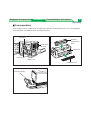 109
109
-
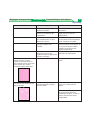 110
110
-
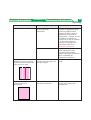 111
111
-
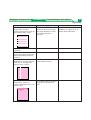 112
112
-
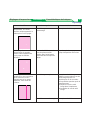 113
113
-
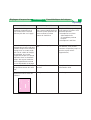 114
114
-
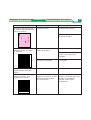 115
115
-
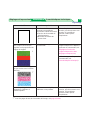 116
116
-
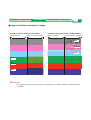 117
117
-
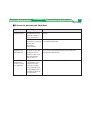 118
118
-
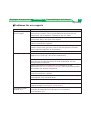 119
119
-
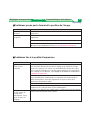 120
120
-
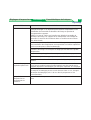 121
121
-
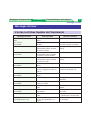 122
122
-
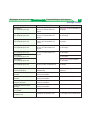 123
123
-
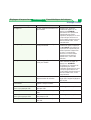 124
124
-
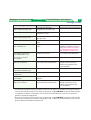 125
125
-
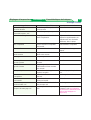 126
126
-
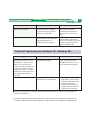 127
127
-
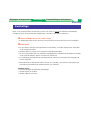 128
128
-
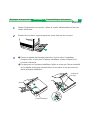 129
129
-
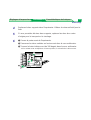 130
130
-
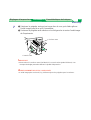 131
131
-
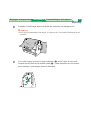 132
132
-
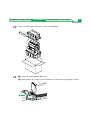 133
133
-
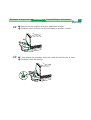 134
134
-
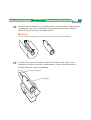 135
135
-
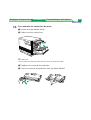 136
136
-
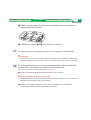 137
137
-
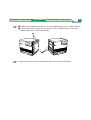 138
138
-
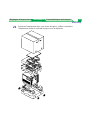 139
139
-
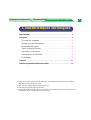 140
140
-
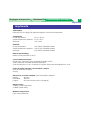 141
141
-
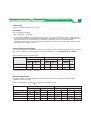 142
142
-
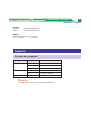 143
143
-
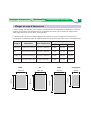 144
144
-
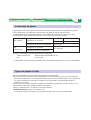 145
145
-
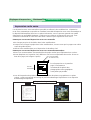 146
146
-
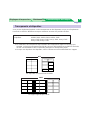 147
147
-
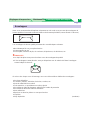 148
148
-
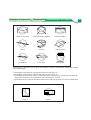 149
149
-
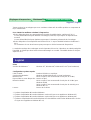 150
150
-
 151
151
Panasonic KXP8415 Mode d'emploi
- Catégorie
- Copieurs
- Taper
- Mode d'emploi
Autres documents
-
Xerox PHASER 6120 Le manuel du propriétaire
-
Xerox 6360 Le manuel du propriétaire
-
HP COLOR LASERJET 4650 Le manuel du propriétaire
-
HP Color LaserJet 3600 Printer series Le manuel du propriétaire
-
HP Color LaserJet CP3505 Printer series Mode d'emploi
-
Samsung CLP-680DW Le manuel du propriétaire
-
Samsung SL-C1810W Manuel utilisateur
-
Samsung CLX-4195FN Le manuel du propriétaire
-
Epson ACULASER CX28 Le manuel du propriétaire
-
Samsung CLX-8385NX Manuel utilisateur